|
Почему двусторонняя матовая фотобумага более востребована чем глянцевая? Во-первых такая бумага обеспечивает высокую плотность фотореалистических изображений высокого разрешения, во- вторых на матовой бумаге чернила хорошо впитываются и быстро высыхают и по этому нет проблем с задержкой печати на обратной стороне листа, и в-третьих этот материал обладает отличными антистатическими свойствами и высокой устойчивостью к воздействиям влаги.
Запись слайдшоу на CD
Как я уже писал в предыдущих статьях возможности программы IrfanView практически не ограничены, рассмотрим ещё одну полезную возможность - запись слайдшоу на CD, ну и просмотр такого слайдшоу.
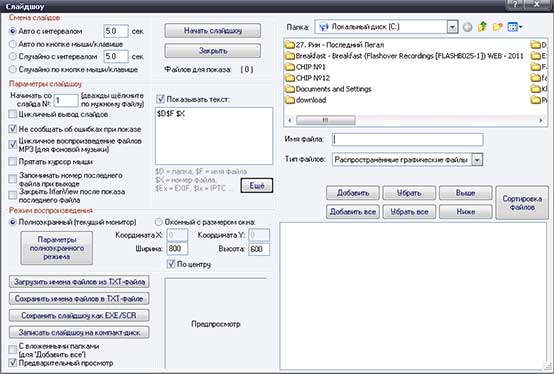
Проще всего, если у вас Windows XP (или новее) или установлена программа Nero Burning ROM:
● Создайте и проверьте (запустите) слайдшоу в окне "Слайдшоу".
● Нажмите в нем кнопку "Записать слайдшоу на компакт-диск". (Примечание: должен быть установлен модуль Burning или Nero для IrfanView.)
● Выберите команду "burn", рекомендуется (по умолчанию) формат "CD с данными".
● Вставьте чистый CD-R(CD-RW) в дисковод и запишите на него.
● Готово.
Второй способ: Вручную или специальное слайдшоу с CD:
● Скопируйте файлы IrfanView в корневую папку CD. (можно скопировать туда и INI-файл "i_view32.ini" со своими настройками.)
● Скопируйте на CD картинки в папку, например, "images".
● Создайте файл TXT (в окне слайдшоу или в Блокноте) с именами этих картинок. Если, например, их имена "image1.jpg", "image2.jpg" и т.п. то файл TXT должен выглядеть так:
.\images\image1.jpg
.\images\image2.jpg
и т.д.
В каждой его строке - имя файла с относительным путем (относительно IrfanView, i_view32.exe).
Сохраните этот файл TXT, например как "slideshow.txt" в корневую папку CD.
● Создайте файл "autorun.inf" (в Блокноте). Впишите в него 2 строки:
[AutoRun]open = i_view32.exe /slideshow=slideshow.txtСохраните "autorun.inf" в корневой папке CD.
● Готово. Запишите этот CD своей программой прожига. |